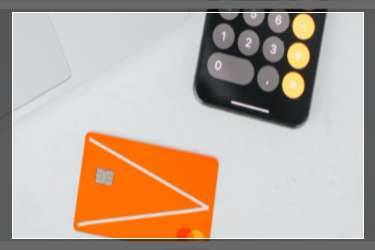在本文中,我们将讨论如何使用Adobe Photoshop(简称PS)来设计电商导航栏尺寸图。导航栏是电商网站中非常重要的组成部分,它能够帮助用户快速找到所需的信息和功能。通过使用PS的设计工具和功能,我们可以轻松地创建一个吸引人且符合标准的导航栏尺寸图。
1. 确定导航栏尺寸
在设计导航栏之前,我们首先需要确定导航栏的尺寸。导航栏的尺寸通常取决于网站的整体设计和布局。一般来说,导航栏应该具有足够的宽度以容纳导航链接,并且在高度上应该不会过于突出或占据太多屏幕空间。

要确定导航栏的尺寸,可以参考其他知名电商网站的设计,或者根据自己的需求进行调整。通常,导航栏的高度可以在60像素到100像素之间,宽度可以根据网站的设计要求进行调整。
2. 创建新的PS文档
在PS中,我们需要创建一个新的文档来开始设计导航栏尺寸图。打开PS并点击菜单栏上的“文件”,然后选择“新建”。在弹出的对话框中,设置文档的宽度和高度,这里应该根据之前确定的导航栏尺寸来设定。还可以选择颜色模式和分辨率,一般来说,RGB颜色模式和72像素/英寸的分辨率适用于屏幕上的设计。
3. 设计导航栏
在PS文档中,我们可以使用各种工具和功能来设计导航栏。选择合适的形状工具(如矩形工具或圆角矩形工具),然后在文档中绘制导航栏的背景。根据设计要求,可以选择使用纯色、渐变色或纹理来填充导航栏的背景。
使用文本工具(T)在导航栏中添加导航链接。选择一个合适的字体和字号,并确保文字与背景颜色形成良好的对比度。为了增强导航链接的可视性,可以使用不同的字体样式(如粗体或斜体)或者为链接添加下划线。
还可以考虑在导航栏中添加其他元素,如图标、标志或下拉菜单。这些元素可以通过使用PS中的形状工具和图标库来创建和添加。
4. 优化导航栏尺寸图
完成导航栏的设计后,我们需要对导航栏尺寸图进行优化,以确保其在网页加载时具有较快的速度和良好的显示效果。可以使用PS的“另存为Web设备”功能来导出和优化导航栏图像。
点击菜单栏上的“文件”,选择“另存为Web设备”,在弹出的对话框中选择适当的文件格式(如JPEG或PNG)和压缩质量。通常情况下,JPEG格式适用于具有丰富颜色和渐变的导航栏,而PNG格式适用于需要透明背景或较简单的图像。
在导出时还可以调整图像的大小和分辨率,以适应不同的屏幕尺寸和分辨率要求。
总结
通过使用PS,我们可以轻松地设计和优化电商导航栏尺寸图。在设计过程中,我们需要确定导航栏的尺寸,并使用PS的工具和功能来创建导航栏的背景、导航链接和其他元素。还需要对导航栏尺寸图进行优化,以确保其在网页加载时具有较快的速度和良好的显示效果。
希望这篇文章对你在使用PS设计电商导航栏尺寸图时有所帮助!